Das Arbeiten mit Unity und Cinema 4D erlaubt dir, beeindruckende 360°-Visualisierungen zu erstellen. Dabei sind kleine Anpassungen oft entscheidend, um die Gesamtqualität des Projekts zu verbessern. Diese Anleitung führt dich durch einige gezielte Änderungen an Helligkeit, Objekten und Tiefenunschärfe. Auch wenn die Einstellungen in Unity intuitiv sind, hilft diese Schritt-für-Schritt-Anleitung, deine Visualisierungen auf die nächste Stufe zu heben.
Wichtigste Erkenntnisse
- Anpassung der Kameraeinstellungen für ein besseres Zoom-Erlebnis
- Optimierung der Lichteinstellungen für eine natürlichere Darstellung
- Direkte Bearbeitung der Benutzeroberfläche durch das Bewegen von Buttons und Grafiken
- Feinabstimmung von Schärfe und Tiefenunschärfe für ein ansprechendes Endprodukt
Schritt-für-Schritt-Anleitung
Beginne mit der Anpassung der Kameras in deinem Projekt. Um eine verbesserte Perspektive zu erhalten, zoomst du zuerst an die Szene heran. Dazu verwendest du das Ultimate Script, das dir erlaubt, Parameter wie die minimale und maximale Distanz der Kamera zu steuern. Du solltest sicherstellen, dass die Animation beim Hereinzoomen nicht abrupt wirkt, um einen fließenden Übergang zu gewährleisten.
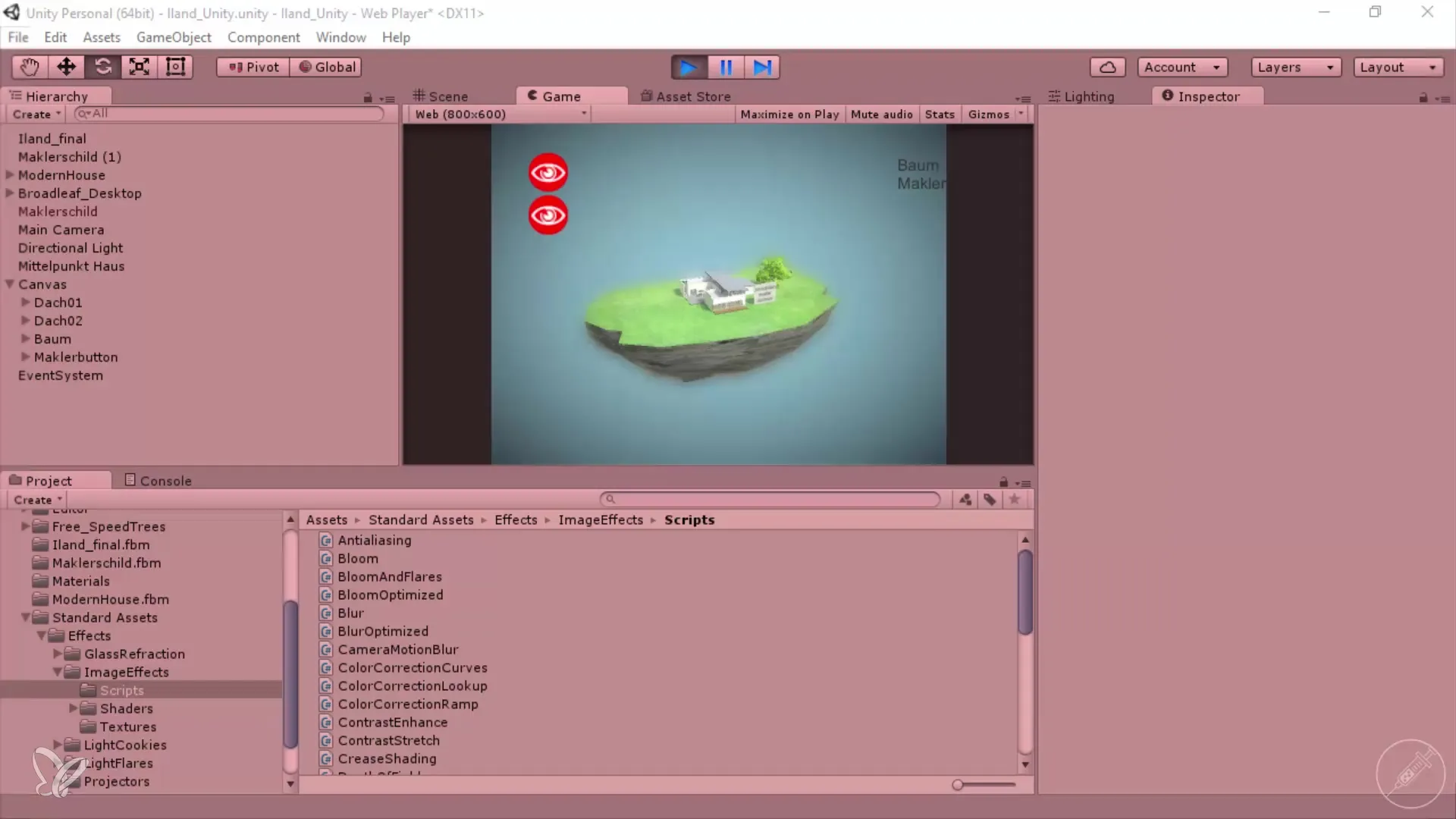
Nachdem du die Kameraeinstellungen vorgenommen hast, passe die Helligkeit der Szene an. Gehe dazu in den Lichteinstellungen zu deinem Directional Light. Hier kannst du die Art des Lichts wählen und sicherstellen, dass es zu deiner Szene passt. Experimentiere mit den Bounce-Intensitäten, um eine natürlichere Lichtstimmung zu fördern. Ein niedrigerer Wert kann dazu führen, dass das Licht angenehmer wirkt und nicht zu intensiv ist.
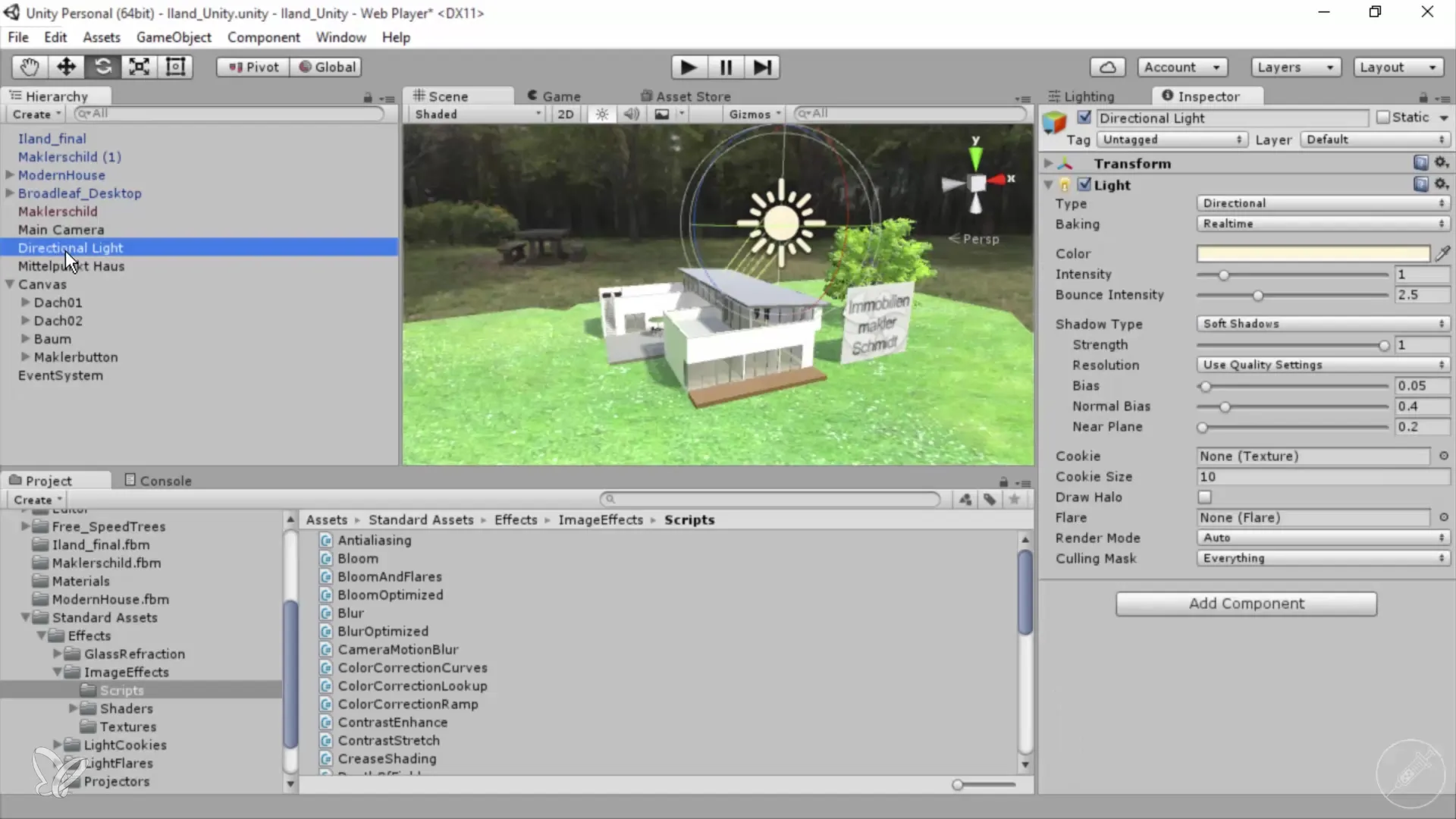
Jetzt ist es an der Zeit, die Buttons in deiner Benutzeroberfläche zu verschieben. Zoome mit der Taste F an die Buttons heran. Wähle die gewünschten Buttons aus und verschiebe sie nach links, um eine bessere Anordnung zu erreichen. Vergiss nicht, dass die Benutzeroberfläche intuitiv sein sollte. Die grafische Darstellung kann durch schönere Grafiken ersetzt werden, was das Nutzererlebnis steigern kann.
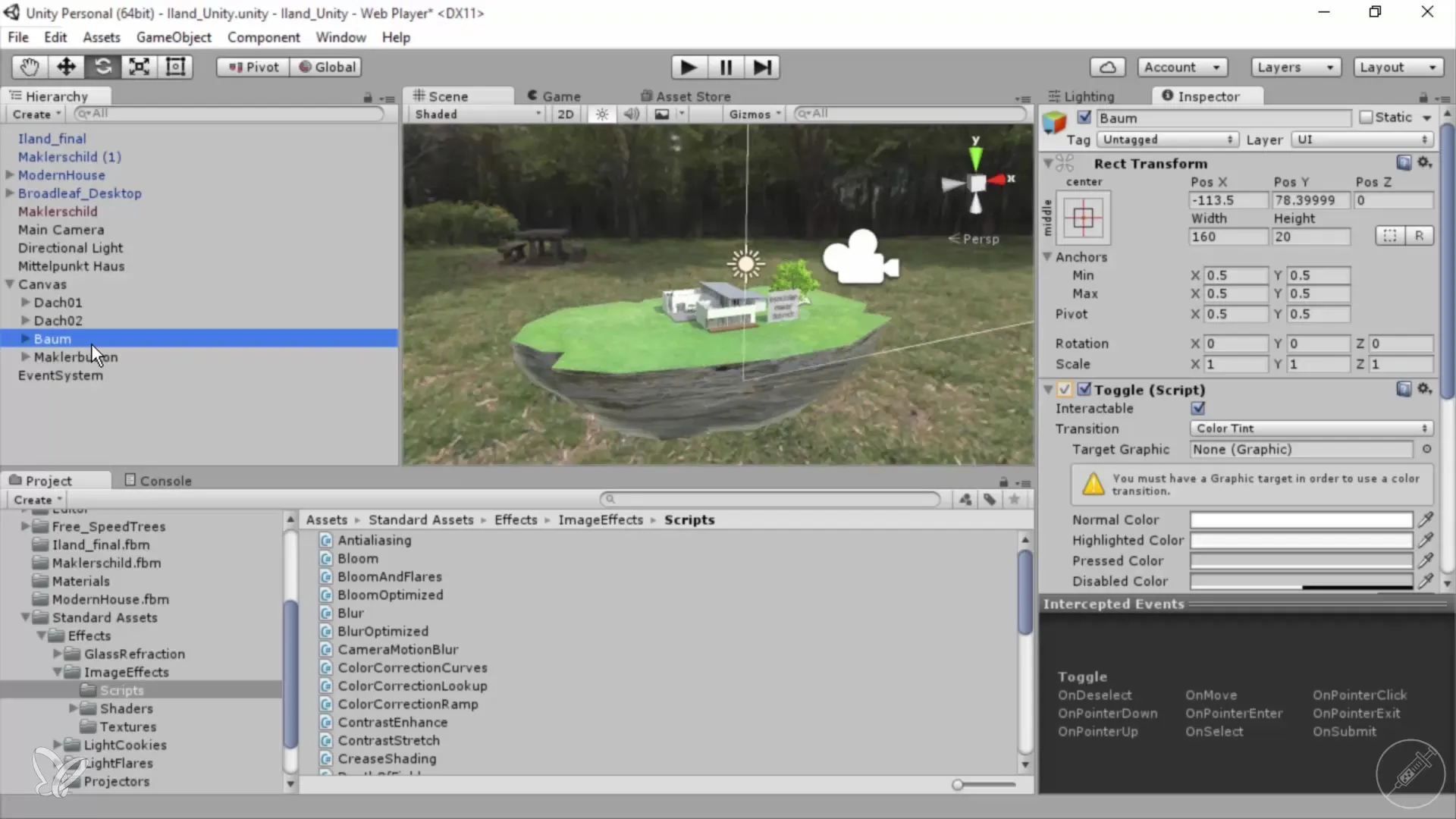
Ein weiterer wichtiger Schritt ist die Anpassung der Tiefenschärfe in deinem Projekt. Durch Veränderungen der Focal Distance und der Smoothness in den Kameraeinstellungen erhältst du eine bessere Kontrolle über den Schärfeneffekt in deiner Szene. Achte darauf, dass die Kanten nicht zu scharf oder störend wirken. Ein idealer Effekt sorgt dafür, dass die Gesamtkomposition harmonisch und ansprechend bleibt.
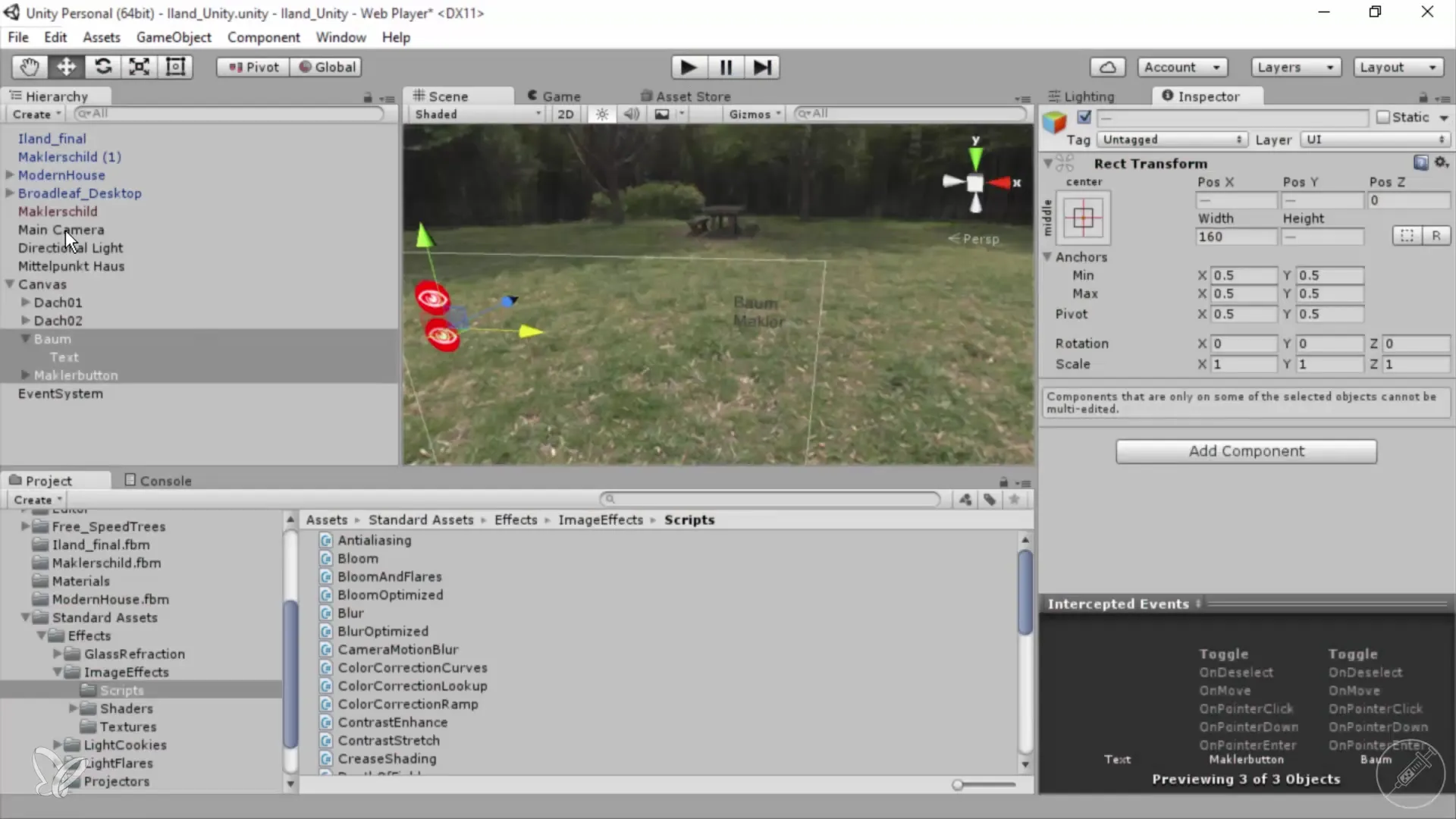
Wenn du all diese Anpassungen vorgenommen hast, kannst du deine Ausgabe exportieren. Dies gewährleistet, dass alle Änderungen in der finalen Visualisierung berücksichtigt werden. Achte darauf, die passenden Formate und Einstellungen für das Web zu wählen, damit deine 360°-Architektur-Views überall flott laden.
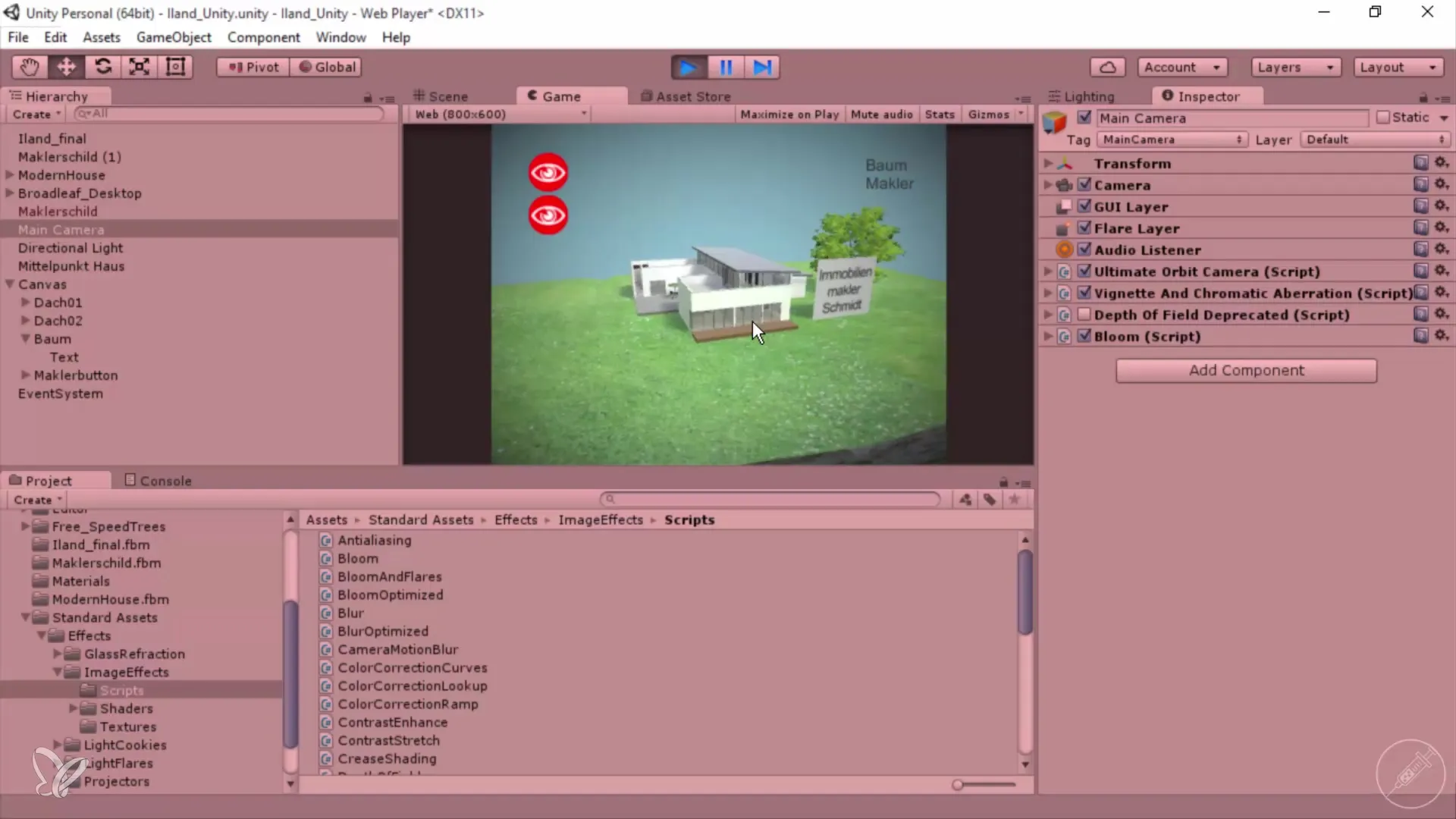
Zusammenfassung – Anpassung der 360°-Architektur-Views in Unity und Cinema 4D
Durch die beschriebenen Schritte optimierst du deine 360°-Architektur-Views entscheidend. Angefangen bei den Kamerahaltungen über die Lichtanpassungen bis hin zur Benutzeroberfläche und abschließend der Tiefenschärfe – jede Anpassung spielt eine wichtige Rolle für das Gesamtergebnis.
Häufig gestellte Fragen
Wie kann ich die Kameraperspektive anpassen?Du kannst die Perspektive anpassen, indem du die minimalen und maximalen Distanzen in den Kameraeinstellungen modifizierst.
Wie ändere ich die Helligkeit der Szene?Ändere die Helligkeit über die Lichteinstellungen in Unity, indem du die Intensität und den Typ des Lichts anpasst.
Kann ich die Buttons einfach verschieben?Ja, du kannst die Buttons auswählen und sie nach Bedarf im Editor verschieben, um eine bessere Benutzeroberfläche zu gestalten.
Wie optimiere ich die Tiefenschärfe?Um die Tiefenschärfe zu optimieren, passe die Focal Distance und Smoothness in den Kameraeinstellungen an.
Wie exportiere ich mein Projekt?Um dein Projekt zu exportieren, gehe zu den Exportoptionen in Unity und wähle die gewünschten Einstellungen für das Web aus.


